菜鸟到高手-第13部分
按键盘上方向键 ← 或 → 可快速上下翻页,按键盘上的 Enter 键可回到本书目录页,按键盘上方向键 ↑ 可回到本页顶部!
————未阅读完?加入书签已便下次继续阅读!
瘢蛔鞒鲋话诵哪?榈淖罴虿僮飨低常蝗肳indowsXP和2000彻底瘦身。
建议使用前做好备份!!!(转者没用)
八,转者另删
一,删除所有原各文档内容;
二,删除原桌面背景;
三,删除原屏保程序(只保留了一个);
四,删除所有原游戏;
五,删除共享文档。
以上内容我是在安全模式下用管理员身份删除的,有的还在注册表中有键值,你可搜搜全部删除。(千万别删错了)
九,删除其它无用文件建议使用supercleaner
十, NTFS分区中的文件压缩
Windows XP对NTFS分区的文件提供了文件压缩属性,可有效的节省磁盘空间。
在NTFS分区中,选择要压缩的文件或文件夹,单击鼠标右键,在快捷菜单中选择“属性”命令,然后在“属性”对话框的“常规”选项卡中单击“高级”按钮,在新对话框中的“压缩或加密属性”栏里勾选“压缩内容以便节省磁盘空间”复选框,在“确定”后你会发现文件所占用的磁盘空间大大减少了。
WinXP系统内置的AT命令。txt
体验Windows XP系统内置的AT命令
AT命令是Windows XP中内置的命令,它也可以媲美Windows中的“计划任务”,而且在计划的安排、任务的管理、工作事务的处理方面,AT命令具有更强大更神通的功能。AT命令可在指定时间和日期、在指定计算机上运行命令和程序。
我们可以在“开始→运行”中输入AT命令,下面就来看看AT命令的一些实例分析。
1、定时关机
命令:at 21:00 ShutDown –S –T30
该命令运行后,到了21:00点,电脑会出现“系统关机”对话框,并默认30秒延时自动关机。
2、定时提醒
命令:at 12:00 Net Send 10。10。36
。122与朋友约会的时间到了,快点准备出发吧!
其中Net Send是Windows内部程序,可以发送消息到网络上的其他用户、计算机。10。10。36。122是本机电脑的IP地址。这个功能在Windows中也称作“信使服务”。
3、自动运行批处理文件
如果公司的数据佷重要,要求在指定的日期/时间进行备份,那么运行:
命令:at 1:00AM /Every:Saturday My_BackUp。bat
这样,在每个Saturday(周六)的早上1:00点,电脑定时启动My_BackUp。bat批处理文件。My_BackUp。bat是一个你自行编制的批处理文件,它包含能对系统进行数据完全备份的多条命令。
4、取消已经安排的计划
命令:at 5 /Delete
有时候,你已经安排好的计划可能临时变动,这样你可以及时地用上述命令删除该计划(5为指派给已计划命令的标识编号),当然,删除该计划后,可以重新安排。
WinXP系统自动关机。txt
WinXP/2000操作系统自动关机的实现
Windows XP(Windows 2000也可以)自身就具备定时关机的功能,下面我们就来看看如何实现Windows XP的自动关机。
Windows XP的关机是由Shutdown。exe程序来控制的,位于WindowsSystem32文件夹中。如果想让Windows 2000也实现同样的效果,可以把Shutdown。exe复制到系统目录下。
比如你的电脑要在22:00关机,可以选择“开始→运行”,输入“at 22:00 Shutdown …s”,这样,到了22点电脑就会出现“系统关机”对话框,默认有30秒钟的倒计时并提示你保存工作。如果你想以倒计时的方式关机,可以输入“Shutdown。exe …s …t 3600”,这里表示60分钟后自动关机,“3600”代表60分钟。
设置好自动关机后,如果想取消的话,可以在运行中输入“shutdown …a”。另外输入“shutdown …i”,则可以打开设置自动关机对话框,对自动关机进行设置。
Shutdown。exe的参数,每个都具有特定的用途,执行每一个都会产生不同的效果,比如“…s”就表示关闭本地计算机,“…a”表示取消关
机操作,下面列出了更多参数,大家可以在Shutdown。exe中按需使用。
用法: shutdown '…i | …l | …s | …r | …a' '…f' '…m putername' '…t xx' '…c 〃ment〃' '…d up:xx:yy'
没有参数 显示此消息(与 ? 相同)
…i 显示 GUI 界面,必须是第一个选项
…l 注销(不能与选项 …m 一起使用)
…s 关闭此计算机
…r 关闭并重启动此计算机
…a 放弃系统关机
…m putername 远程计算机关机/重启动/放弃
…t xx 设置关闭的超时为 xx 秒
…c 〃ment〃 关闭注释(最大 127 个字符)
…f 强制运行的应用程序关闭而没有警告
…d 'u''p':xx:yy 关闭原因代码
u 是用户代码
p 是一个计划的关闭代码
xx 是一个主要原因代码(小于 256 的正整数)
yy 是一个次要原因代码(小于 65536 的正整数)
…f:强行关闭应用程序
…m 计算机名:控制远程计算机
…i:显示图形用户界面,但必须是Shutdown的第一个选项
…l:注销当前用户
…r:关机并重启
…t时间:设置关机倒计时
…c 〃消息内容〃:输入关机对话框中的消息内容(不能超127个字符)
WINXP优化精髓。txt
WINXP优化精髓
加快开机与关机的速度:
①选“开始运行”,键入Regedit,展开HKEY_CURRENT_USERControl PanelDesktop,将字符串值“HungAppTimeout”的数值更改为200,再将字符串值“WaitToKillAppTimeout”的数值数据更改为1000;
②另在HKEY_LOCAL_MACHINESystemCurrentControlSetControl下,将字符串值“HungAppTimeout”的数值数据更改为200,将字符串值“WaitToKillServiceTimeout”的数值数据更改为〔1000〕;
③使用微软 Bootvis。exe 优化启动速度。我们到微软官方网站先下载 bootVis。exe,然后解压后运行bootvis。exe,之后在Trace下选next boot和driver delays等,此后XP会重新启动,并将记录启动数据产生成BIN的文件。再在“fileopen中打开这个文件,在Trace下选Optimize system即可。
提示:此优化需时颇长,请耐心等待。
清除注册表内不用的DLL文件:
在〔开始〕〔运行〕键入〔Regedit〕〔HKKEY_LOCAL_MACHINE〕〔SOFTWARE〕〔Microsoft〕〔Windows〕〔CurrentVersion〕〔Explorer〕
增加一个机码〔AlwaysUnloadDLL〕默认值为〔1〕
如默认值设定为〔0〕则代表停用此功能
加快宽频连接速度:
在〔开始〕〔运行〕键入〔regedit〕在〔HKEY_LOCAL_MACHINE〕〔SOFTWARE〕〔Policies〕〔Microsoft〕 〔Windows〕
增加一个名为〔Psched〕的机码
在〔Psched〕右面窗口增加一个 Dword 值〔NonBestEffortLimit〕数值数据为〔0〕
『仅适用用 Windows XP 家用版本』
加快菜单显示速度:
在〔开始〕〔运行〕键入〔Regedit〕〔HKEY_CURRENT_USER〕〔Control Panel〕〔Desktop〕将字符串值〔MenuShowDelay〕的数值数据更改为〔0〕
调整后如觉得菜单显示速度太快而不适应者可将〔MenuShowDelay〕的数值数据更改为〔200〕
重新启动生效 。
加快自动更新率:
在〔开始〕〔运行〕键入〔Regedit〕〔HKEY_LOCAL_MACHINE〕〔System〕〔CurrentControlSet〕〔Control〕〔Update〕将 Dword〔UpdateMode〕的数值数据更改为〔0〕。重新启动生效。
关闭启动时加载不需要的程序:
如开机时有太多的程序要运行会影响开机的速度,先检查哪些些档案会在开机时运行
在〔开始〕〔运行〕键入〔msconfig〕选〔启动〕
在启动内的程序是代表开机时要运行的程序,如需暂时停止运行某些程序便取消在〔□〕的〔X〕符号便可,如想恢复开机时运行此程序在〔□〕内加回〔X〕符号便可。
停用不需要的服务:
在〔开始〕〔运行〕键入〔services。msc〕打开服务窗口
检查右边窗口将不需要的服务在〔启动类型〕内选〔已禁止〕;再在〔服务状态〕中选〔停用〕
善用 CPU 的 L2 Cache 加快整体效能:
在〔开始〕〔运行〕键入〔Regedit〕〔HKEY_LOCAL_MACHINE〕〔SYSTEM〕〔CurrentControlSet〕〔Control〕〔SessionManager〕在〔MemoryManagement〕的右边窗口将〔SecondLevelDataCache〕的数值数据更改为与 CPU L2 Cache 相同的十进制数值
例:P4 1。6G 的 L2 Cache 为 256Kb,数值数据更改为十进制数值 256
有关 L2 Cache 的数值并非如某些不负责任的网页乱抄过来,例如 P4 1。6G 的 L2 Cache 为 256Kb,但 P4 1。6GA 的 L2 Cache 为 512Kb
读者可以通过网络查询到有关 CPU 的 L2 Cache 的资料。
在启动计算机时运行 Defrag 程序 :
在〔开始〕〔运行〕键入〔Regedit〕〔HKEY_LOCAL_MACHINE〕〔SOFTWARE〕〔Microsoft〕〔Dfrg〕〔BootOptimizefunction 〕
将字符串值〔Enable〕设定为〔Y〕等于开启,而设定为〔N〕等于关闭。
减少多重启动时等待时间:
方法一:用 Notepad 打开在 C: 目录下的 boot。ini 档案,将内容〔timeout〕的设定值由预设的 30 (秒) 改为要求等待的秒数数字,存盘。
方法二:也可以通过〔开始〕〔运行〕键入〔msconfig〕,打开boot。ini 选项,进行秒数的修改。
方法三:右键点击“我的电脑”,选择属性高级启动和故障恢复设置,在此修改启动等待时间。
关闭 XP 内设的烧碟功能:
如果不打算使用此功能可将其关闭,可加快使用 Nero 烧录软件的速度,因为Windows XP 的烧录系统由 Roxio 公司提供 (即与 Easy Cd Creator 同公司)。
在〔控制面板〕〔管理工具〕〔服务〕在右边窗口选〔IMAPI CD…Burning Service〕〔启动类型〕选〔已停用〕
关机时自动关闭停止响应程序:
在〔开始〕〔运行〕键入〔Regedit〕〔HKEY_USERS〕〔。DEFAULT〕〔Control Panel〕在〔Desktop〕右面窗口将〔AutoEndTasks〕的数值资料改为〔1〕
注销或重新启动即可。
移除Windows Messenger:
先用 Wordpad 打开 X:WINDOWSinf 下的 sysoc。inf 档案
X=(XP所在的磁盘区)
将内容〔msmsgs=msgrocm。dll;OcEntry;msmsgs。inf;hide;7〕
更改为〔msmsgs=msgrocm。dll;OcEntry;msmsgs。inf;7〕
存档及退出
然后在〔控制面板〕〔添加或删除程序〕〔添加/删除 Windows 组件〕不选〔Windows Messenger〕〔下一步〕〔完成〕后便成功移除。
停止“磁盘空间不足”的通知 :
当磁盘驱动器的容量少于 200MB 时 Windows XP 便会发出“磁盘空间不足”的通知
如需停止此功能;可按下面程序更改登录文件
在〔开始〕〔运行〕键入〔Regedit〕〔HKEY_LOCAL_MACHINE〕〔Software〕〔Microsoft〕〔Windows〕〔CurrentVersion〕在〔Policies〕下增加一个机码名〔Explorer〕(如果已有便不用增加)在〔Explorer〕增加一个 DWORD 值〔NoLowDiskSpaceChecks〕
数值数据为〔1〕= 停止通知,值数据为〔0〕= 默认值